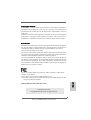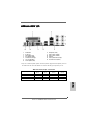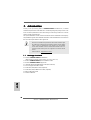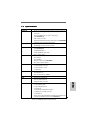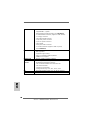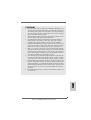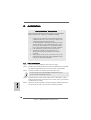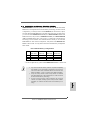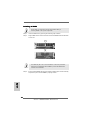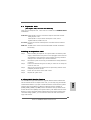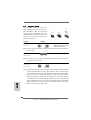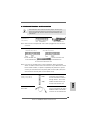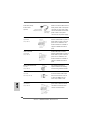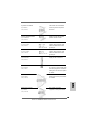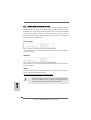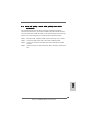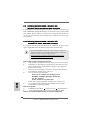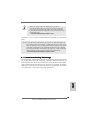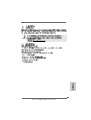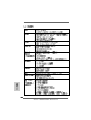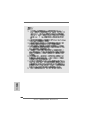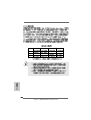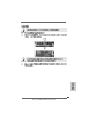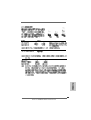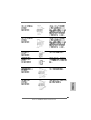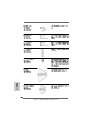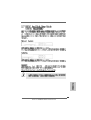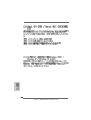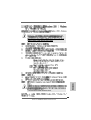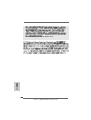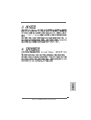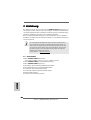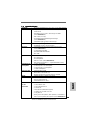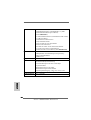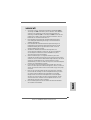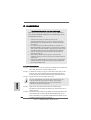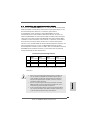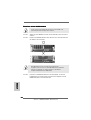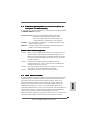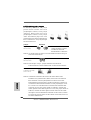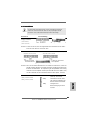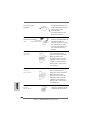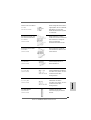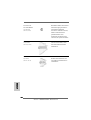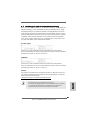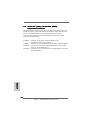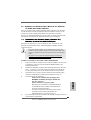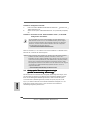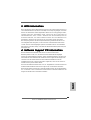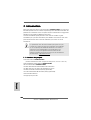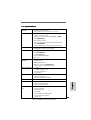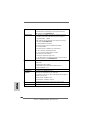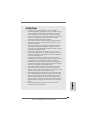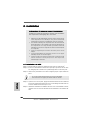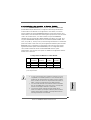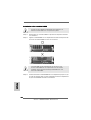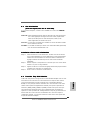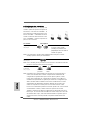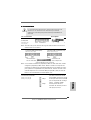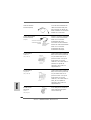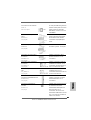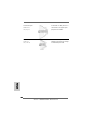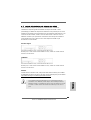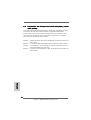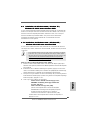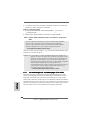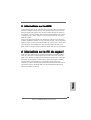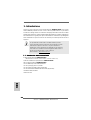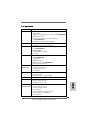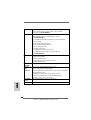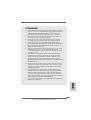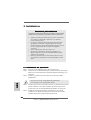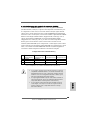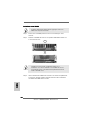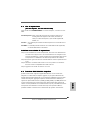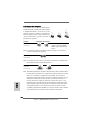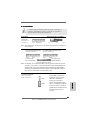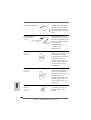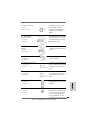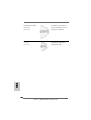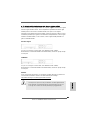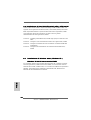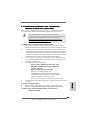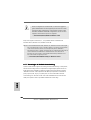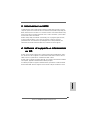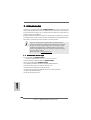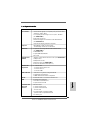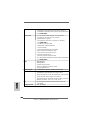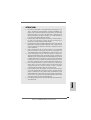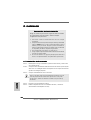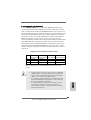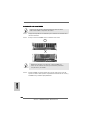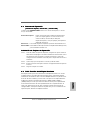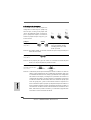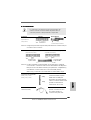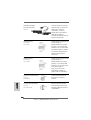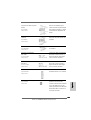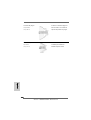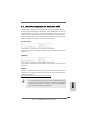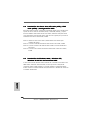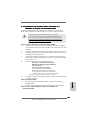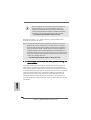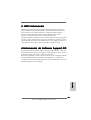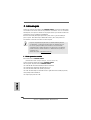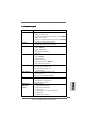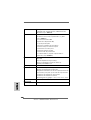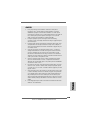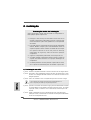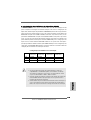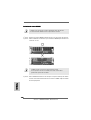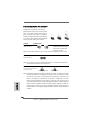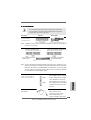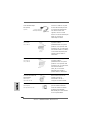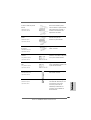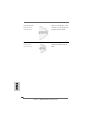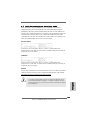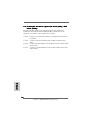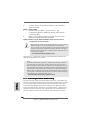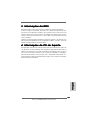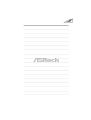ASROCK 939NF4G-SATA2 Le manuel du propriétaire
- Catégorie
- Cartes mères
- Taper
- Le manuel du propriétaire
La page est en cours de chargement...
La page est en cours de chargement...

33
33
3
ASRock 939NF4G-SATA2 Motherboard
EnglishEnglish
EnglishEnglish
English
ASRock 8CH I/OASRock 8CH I/O
ASRock 8CH I/OASRock 8CH I/O
ASRock 8CH I/O
1 Parallel Port 8 Microphone (Pink)
2 RJ-45 Port 9 USB 2.0 Ports (USB01)
3 Side Speaker (Gray) 10 USB 2.0 Ports (USB23)
4 Rear Speaker (Black) 11 VGA Port
5 Central / Bass (Orange) 12 PS/2 Keyboard Port (Purple)
6 Line In (Light Blue) 13 PS/2 Mouse Port (Green)
*7 Front Speaker (Lime)
* If you use 2-channel speaker, please connect the speaker’s plug into “Front Speaker Jack”. See
the table below for connection details in accordance with the type of speaker you use.
TABLE for Audio Output Connection
Audio Output Channels Front Speaker Rear Speaker Central / Bass Side Speaker
(No. 7) (No. 4) (No. 5) (No. 3)
2 V -- -- --
4VV----
6 VVV--
8 VVVV
La page est en cours de chargement...
La page est en cours de chargement...
La page est en cours de chargement...
La page est en cours de chargement...
La page est en cours de chargement...
La page est en cours de chargement...
La page est en cours de chargement...
La page est en cours de chargement...
La page est en cours de chargement...
La page est en cours de chargement...

1414
1414
14
ASRock 939NF4G-SATA2 Motherboard
EnglishEnglish
EnglishEnglish
English
CD1
connect to the
power supply
connect to the SATA
HDD power connector
Serial ATA (SATA) Please connect the black end of
Power Cable SATA power cable to the power
(Optional) connector on each drive. Then
connect the white end of SATA
power cable to the power
connector of the power supply.
USB 2.0 Header ASRock 8CH I/O accommo-
(9-pin USB67) dates 4 default USB 2.0 ports. If
(see p.2 No. 17) those USB 2.0 ports on the I/O
panel are not sufficient, this
USB 2.0 header is available to
support 2 additional USB 2.0
ports.
USB 2.0 Header ASRock 8CH I/O accommo-
(9-pin USB45) dates 4 default USB 2.0 ports. If
(see p.2 No. 18) those USB 2.0 ports on the I/O
panel are not sufficient, this
USB 2.0 header is available to
support 2 additional USB 2.0
ports.
Infrared Module Header This header supports an
(5-pin IR1) optional wireless transmitting
(see p.2 No. 20) and receiving infrared module.
Internal Audio Connectors This connector allows you
(4-pin CD1) to receive stereo audio input
(CD1: see p.2 No. 30) from sound sources such as
a CD-ROM, DVD-ROM, TV
tuner card, or MPEG card.
Front Panel Audio Header This is an interface for front
(9-pin AUDIO1) panel audio cable that allows
(see p.2 No. 26) convenient connection and
control of audio devices.

1515
1515
15
ASRock 939NF4G-SATA2 Motherboard
System Panel Header This header accommodates
(9-pin PANEL1) several system front panel
(see p.2 No. 16) functions.
Chassis Speaker Header Please connect the chassis
(4-pin SPEAKER 1) speaker to this header.
(see p.2 No. 14)
Chassis Fan Connector Please connect a chassis fan
(3-pin CHA_FAN1) cable to this connector and
(see p.2 No. 15) match the black wire to the
ground pin.
CPU Fan Connector Please connect the CPU fan
(3-pin CPU_FAN1) cable to this connector and
(see p.2 No. 10) match the black wire to the
ground pin.
ATX Power Connector Please connect an ATX power
(20-pin ATXPWR1) supply to this connector.
(see p.2 No. 31)
ATX 12V Power Connector Please note that it is necessary
(4-pin ATX12V1) to connect a power supply with
(see p.2 No. 2) ATX 12V plug to this connector.
Failing to do so will cause power
up failure.
Game Port Header Connect a Game cable to this
(15-pin GAME1) header if the Game port bracket
(see p.2 No. 23) is installed.
Serial port connector This COM1 connector
(9-pin COM1) supports a serial port module.
(see p.2 item 32)
EnglishEnglish
EnglishEnglish
English
La page est en cours de chargement...
La page est en cours de chargement...
La page est en cours de chargement...
La page est en cours de chargement...
La page est en cours de chargement...
La page est en cours de chargement...
La page est en cours de chargement...

2323
2323
23
ASRock 939NF4G-SATA2 Motherboard
-
®
®

2424
2424
24
ASRock 939NF4G-SATA2 Motherboard
‘ ’
™
‘ ’ ™
La page est en cours de chargement...

2626
2626
26
ASRock 939NF4G-SATA2 Motherboard
DDR1 DDR2 DDR3 DDR4
( )( )( )( )
(1) - -
(2) - -
(3)
La page est en cours de chargement...
La page est en cours de chargement...
La page est en cours de chargement...
La page est en cours de chargement...
La page est en cours de chargement...
La page est en cours de chargement...
La page est en cours de chargement...
La page est en cours de chargement...
La page est en cours de chargement...
La page est en cours de chargement...

3737
3737
37
ASRock 939NF4G-SATA2 Motherboard
® ®
La page est en cours de chargement...
La page est en cours de chargement...
La page est en cours de chargement...
La page est en cours de chargement...
La page est en cours de chargement...
La page est en cours de chargement...
La page est en cours de chargement...
La page est en cours de chargement...
La page est en cours de chargement...
La page est en cours de chargement...

4848
4848
48
ASRock 939NF4G-SATA2 Motherboard
DeutschDeutsch
DeutschDeutsch
Deutsch
Serial ATA- (SATA-) Sie können beide Enden des
Datenkabel SATA-Datenkabels entweder
mit der SATA / SATAII-
Festplatte oder
dem SATAII-Anschluss am
Mainboard verbinden.
Serial ATA- (SATA-) Verbinden Sie das schwarze
Stromversorgungskabel Ende des SATA-Netzkabels mit
(Option) dem Netzanschluss am
Laufwerk. Verbinden Sie dann
das weiße Ende des SATA-
Stromversorgungskabels mit
dem Stromanschluss des
Netzteils.
USB 2.0-Header ASRock 8CH I/O (E/A) verfügt
(9-pol. USB67) über 4 Standard-USB 2.0-
(siehe S.2 - Nr. 17) Anschlüsse auf der Rückseite.
Wenn die hinteren USB-
Anschlüsse nicht ausreichen,
steht dieser USB 2.0-Header
(USB67) zur Unterstützung 2
weiterer USB 2.0-Anschlüsse
zur Verfügung.
Verbindung zum
Netzteil
Verbindung zum
SATA-HDD-Stromanschluss
USB 2.0-Header ASRock 8CH I/O (E/A) verfügt
(9-pol. USB45) über 4 Standard-USB 2.0-
(siehe S.2 - Nr. 18) Anschlüsse auf der Rückseite.
Wenn die hinteren USB-
Anschlüsse nicht ausreichen,
steht dieser USB 2.0-Header
(USB45) zur Unterstützung 2
weiterer USB 2.0-Anschlüsse
zur Verfügung.n.
Infrarot-Modul-Header Dieser Header unterstützt ein
(5-pin IR1) optionales, drahtloses Sende-
(siehe S.2 - No. 20) und Empfangs-Infrarotmodul.
La page est en cours de chargement...
La page est en cours de chargement...
La page est en cours de chargement...
La page est en cours de chargement...
La page est en cours de chargement...
La page est en cours de chargement...
La page est en cours de chargement...

5656
5656
56
ASRock 939NF4G-SATA2 Motherboard
FrançaisFrançais
FrançaisFrançais
Français
1. Introduction1. Introduction
1. Introduction1. Introduction
1. Introduction
Merci pour votre achat d’une carte mère ASRock 939NF4G-SATA2, une carte mère
très fiable produite selon les critères de qualité rigoureux de ASRock. Elle offre des
performances excellentes et une conception robuste conformément à l’engagement
d’ASRock sur la qualité et la fiabilité au long terme.
Ce Guide d’installation rapide présente la carte mère et constitue un guide
d’installation pas à pas. Des informations plus détaillées concernant la carte mère
pourront être trouvées dans le manuel l’utilisateur qui se trouve sur le CD
d’assistance.
Les spécifications de la carte mère et le BIOS ayant pu être mis à jour,
le contenu de ce manuel est sujet à des changements sans notification.
Au cas où n’importe qu’elle modification intervenait sur ce manuel, la
version mise à jour serait disponible sur le site web ASRock sans
nouvel avis. Vous pouvez également trouver la dernière liste des
mémoires et microprocesseurs pris en charge sur le site web d’ASRock.
Site web ASRock, http://www.asrock.com
1.11.1
1.11.1
1.1
Contenu du paquetContenu du paquet
Contenu du paquetContenu du paquet
Contenu du paquet
Carte mère ASRock 939NF4G-SATA2
(Facteur de forme Micro ATX: 9.6 pouces x 8.8 pouces, 24.4 cm x 22.4 cm)
Guide d’installation rapide ASRock 939NF4G-SATA2
CD de soutien ASRock 939NF4G-SATA2
Un câble ruban IDE Ultra ATA 66/100/133 80 conducteurs
Un câble ruban pour un lecteur de disquettes 3,5 pouces
Un câble de données Serial ATA (SATA) (Optionnelle)
Un cordon d’alimentation DD série ATA (SATA) (Optionnelle)
Un écran ASRock 8CH I/O
Un support pour port COM

5757
5757
57
ASRock 939NF4G-SATA2 Motherboard
1.21.2
1.21.2
1.2
SpécificationsSpécifications
SpécificationsSpécifications
Spécifications
Format - Facteur de forme Micro ATX:
9.6 pouces x 8.8 pouces, 24.4 cm x 22.4 cm
CPU - Socket 939 broches prenant en charge le processeur AMD
Athlon
TM
64 / 64FX / 64X2
- Supporte la technologie Cool ‘n’ Quiet™ d’AMD
(voir ATTENTION 1)
- FSB 1 GHz (2.0 GT/s)
- Prend en charge la technologie Untied Overclocking
(voir ATTENTION 2)
- Prise en charge de la technologie Hyper Transport
Chipsets - Northbridge: nVidia
®
GeForce 6100
- Southbridge: nVidia
®
nForce 410 MCP
Mémoire - Compatible avec la Technologie de Mémoire à Canal Double
(voir ATTENTION 3)
- 4 x slots DIMM DDR
- Supporte DDR400/333/266
- Max. 4Go
L’accélérateur - Contrôle direct de la fréquence CPU (voir ATTENTION 4)
hybride - Voltage du CPU
- Multiplicateur du CPU
- ASRock U-COP (voir ATTENTION 5)
- Garde d’échec au démarrage (B.F.G.)
Slot d’extension - 2 x slots PCI
- 1 x slot PCI Express x 16
- 1 x slot PCI Express x 1
- 1 x slot AMR
VGA sur carte - Carte graphiques VGA DX9.0 NV44 intégrée
- nuanceur de pixels 3.0
- mémoire partagée max 128 MB
Audio - Realtek ALC850 7.1 canaux audio AC’97
LAN - Realtek PHY RTL8201CL
- Vitesse: 10/100 Ethernet
- Support du Wake-On-LAN
Panneau arrière ASRock 8CH I/O
E/S - 1 port souris PS/2
- 1 port clavier PS/2
- 1 VGA port
- 1 port parallèle: Support ECP/EPP
- 4 ports USB 2.0 par défaut
- 1 port RJ-45
FranFran
FranFran
Fran
çaisçais
çaisçais
çais

5858
5858
58
ASRock 939NF4G-SATA2 Motherboard
FrançaisFrançais
FrançaisFrançais
Français
- Prise Audio: Haut-parleur latéral / Haut-parleur arrière /
Central /Basses / Entrée Ligne / Haut-parleur frontal /
Microphone (voir ATTENTION 6)
Connecteurs - 2 connecteurs SATAII, prennent en charge un taux de
transfert de données pouvant aller jusqu’à 3.0Go/s,
supporte RAID 0, 1, JBOD
(Ne supporte pas les fonctions “Hot-Plug”(Connexion à
chaud)) (voir ATTENTION 7)
- 2 x ATA133 IDE connecteurs
(prend en charge jusqu’à 4 périphériques IDE)
- 1 x Port Disquette
- Connecteur pour ventilateur de CPU/Châssis
- br. 20 connecteur d’alimentation ATX
- br. 4 connecteur d’alimentation 12V ATX
- Connecteurs audio internes
- Connecteur audio panneau avant
- 2 x En-tête USB 2.0 (prendre en charge 4 ports USB 2.0
supplémentaires) (voir ATTENTION 8)
BIOS - 4Mb BIOS AMI
- BIOS AMI
- Support du “Plug and Play”
- Compatible pour événements de réveil ACPI 1.1
- Support SMBIOS 2.3.1
CD d’assistance - Pilotes, utilitaires, logiciel anti-virus
Surveillance - Contrôle de la température CPU
système - Mesure de température de la carte mère
- Coupure du CPU en cas de surchauffe afin de protéger la
durée de vie du CPU
- Tachéomètre ventilateur CPU
- Tachéomètre ventilateur châssis
- Monitoring de la tension: +12V, +5V, +3.3V, Vcore
OS - Microsoft
®
Windows
®
2000 / XP / XP 64-bit
Certifications - FCC, CE, WHQL

5959
5959
59
ASRock 939NF4G-SATA2 Motherboard
ATTENTION!
1. Pour des raisons d’économie d’énergie, il vous est fortement
recommandé d’activer la technologie Cool ‘n’ Quiet™ d’AMD dans votre
système d’exploitation. Référez-vous à l’APPENDICE en page 41 du
“Manuel Utilisateur” sur le CD de Support pour activer la technologie
Cool ‘n’ Quiet™ d’AMD. Tous les cans UCK8 à 939 broches ne sont pas
en mesure de supporter la technologie «Cool ‘n’ Quiet». Veuillez
consulter le site Internet AMD pour plus de détails.
2. Cette carte mère prend en charge la technologie Untied Overclocking.
Veuillez lire “La technologie de surcadençage à la volée” à la page 72
pour plus d’informations.
3. Cette carte mère supporte la Technologie de Mémoire à Canal Double.
Avant d’intégrer la Technologie de Mémoire à Canal Double, assurez-
vous de bien lire le guide d’installation des modules mémoire en page 61
pour réaliser une installation correcte.
4. Même si cette carte mère offre un contrôle sans souci, il n’est pas
recommandé d’y appliquer un over clocking. Les fréquences autres que
les fréquences de bus d’UC recommandées risquent de déstabiliser le
système ou d’endommager l’UC.
5. Lorsqu’une surchauffe du CPU est détectée, le système s’arrête
automatiquement. Avant de redémarrer le système, veuillez vérifier que
le ventilateur d’UC sur la carte mère fonctionne correctement et
débranchez le cordon d’alimentation, puis rebranchez-le. Pour améliorer
la dissipation de la chaleur, n’oubliez pas de mettre de la pâte thermique
entre le CPU le dissipateur lors de l’installation du PC.
6. Pour l’entrée microphone, cette carte mère supporte les deux modes
stéréo et mono. Pour la sortie audio, cette carte mère supporte les
modes 2-canaux, 4-canaux, 6-canaux et 8-canaux. Veuillez vous référer
au tableau en page 3 pour effectuer la bonne connexion.
7. Avant d’installer le disque dur SATAII sur le connecteur SATAII, veuillez
lire le «Guide d’Installation du disque dur SATAII», page 69, pour mettre
votre lecteur de disque SATAII en mode SATAII. Vous êtes en outre
autorisé à remettre le disque dur SATAII en SATA (de SATAII 3Go/s en
SATA 1.5 Go/s) et de le brancher sur le connecteur SATAII. Vous pouvez
également brancher le disque dur SATA directement sur le connecteur
SATAII..
8. La gestion de l’alimentation pour l’USB 2.0 fonctionne bien sous
Microsoft
®
Windows
®
XP SP1/2000 SP4.
FranFran
FranFran
Fran
çaisçais
çaisçais
çais

6060
6060
60
ASRock 939NF4G-SATA2 Motherboard
FrançaisFrançais
FrançaisFrançais
Français
2. Installation2. Installation
2. Installation2. Installation
2. Installation
Précautions à observer avant l’installationPrécautions à observer avant l’installation
Précautions à observer avant l’installationPrécautions à observer avant l’installation
Précautions à observer avant l’installation
Veuillez tenir compte des précautions suivantes avant l’installation
des composants ou tout réglage de la carte mère.
1. Débranchez le câble d’alimentation de la prise secteur avant de toucher
à tout composant. En ne le faisant pas, vous pouvez sérieusement
endommager la carte mère, les périphériques et/ou les composants.
2. Pour éviter d’endommager les composants de la carte mère du fait de
l’électricité statique, ne posez JAMAIS votre carte mère directement sur
de la moquette ou sur un tapis. N’oubliez pas d’utiliser un bracelet
antistatique ou de toucher un objet relié à la masse avant de manipuler
les composants.
3. Tenez les composants par les bords et ne touchez pas les circuits
intégrés.
4. A chaque désinstallation de composant, placez-le sur un support
antistatique ou dans son sachet d’origine.
5. Lorsque vous placez les vis dans les orifices pour vis pour fixer la carte
mère sur le châssis, ne serrez pas trop les vis ! Vous risquez sinon
d’endommager la carte mère.
2.1 Installation du CPU2.1 Installation du CPU
2.1 Installation du CPU2.1 Installation du CPU
2.1 Installation du CPU
Etape 1. Déverrouillez le support en relevant le levier selon un angle de 90
o
.
Etape 2. Placer l’UC directement au-dessus de la prise pour que le coin de l’UC avec
son triangle jaune coïncide avec le petit triangle dans le coin de la prise.
Etape 3. Insérez avec précaution le CPU dans le support jusqu’à ce qu’il soit bien en
place.
Le CPU ne peut être inséré que dans un seul sens. NE JAMAIS
forcer le CPU dans le support pour éviter de tordre ses broches.
Etape 4. Quand le CPU est en place, appuyez fermement dessus tout en abaissant
le levier du support pour bloquer le CPU. Le verrouillage du levier dans son
encoche latérale est annoncé par un clic.
Etape 5. Installez le ventilateur et le radiateur du CPU. Pour une installation correcte,
reportez-vous aux manuels du fabricant du ventilateur et du radiateur de
CPU.

6161
6161
61
ASRock 939NF4G-SATA2 Motherboard
FranFran
FranFran
Fran
çaisçais
çaisçais
çais
2.2 Installation des modules m émoire [DIMM]2.2 Installation des modules m émoire [DIMM]
2.2 Installation des modules m émoire [DIMM]2.2 Installation des modules m émoire [DIMM]
2.2 Installation des modules m émoire [DIMM]
La carte mère 939NF4G-SATA2 dispose de quatre emplacements DIMM DDR
(Double Data Rate) de 184-broches, et supporte la Technologie de Mémoire à
Canal Double. Pour effectuer une configuration à canal double, vous devez
toujours installer des paires de DIMM DDR identiques (de la même marque, de la
même vitesse, de la même taille et du même type de puce) dans les slots de même
couleur. En d’autres termes, vous devez installer une paire de DIMM DDR
identiques dans le Canal Double A (DDR1 et DDR2; slots bleus; voir p.2 No. 6) ou
une paire de DIMM DDR identiques dans le Canal Double B (DDR3 et DDR4; slots
noirs; voir p.2 No. 7), de façon à ce que la Technologie de Mémoire à Canal Double
puisse être activée. Cette carte vous permet également d’installer quatre modules
DIMM DDR pour la configuration à canal double. Cette carte mère vous permet
également d’installer quatre modules DIMM DDR pour une configuration double
canal; veuillez installer les mêmes modules DIMM DDR dans les quatre
emplacements. Vous pouvez vous reporter au Tableau de configuration mémoire
double canal ci-dessous.
Configurations de Mémoire à Canal Double
DDR1 DDR2 DDR3 DDR4
(Slot Bleu) (Slot Bleu) (Slot Noir) (Slot Noir)
(1) Occupé Occupé - -
(2) - - Occupé Occupé
(3) Occupé Occupé Occupé Occupé
* Pour la configuration (3), veuillez installer des DIMM DDR identiques dans les
quatre emplacements.
1. Si vous voulez installer deux modules de mémoire, pour une
compatibilité et une fiabilité optimales, il est recommandé de les
installer dans des emplacements de la même couleur. En d’autres
termes, installez-les soit dans les emplacements bleus (DDR1 et
DDR2), soit dans les emplacements noirs (DDR3 et DDR4).
2. Si un seul module mémoire ou trois modules mémoire sont installés
dans les slots DIMM DDR sur cette carte mère, il sera impossible
d’activer la Technologie de Mémoire à Canal Double.
3. Si une paire de modules mémoire N’est PAS installée dans le
même “Canal Double”, par exemple, installer une paire de modules
mémoire dans le DDR1 et le DDR3, il sera impossible d’activer la
Technologie de Mémoire à Canal Double.

6262
6262
62
ASRock 939NF4G-SATA2 Motherboard
FrançaisFrançais
FrançaisFrançais
Français
Installation d’un module DIMMInstallation d’un module DIMM
Installation d’un module DIMMInstallation d’un module DIMM
Installation d’un module DIMM
Ayez bien le soin de débrancher l’alimentation avant d’ajouter ou de
retirer des modules DIMM ou les composants du système.
Etape 1. Déverrouillez un connecteur DIMM en poussant les taquets de maintien
vers l’extérieur.
Etape 2. Alignez le module DIMM sur son emplacement en faisant correspondre les
encoches du module DIMM aux trous du connecteur.
Le module DIMM s’insère uniquement dans un seul sens. Si vous
forcezle module DIMM dans son emplacement avec une mauvaise
orientation cela provoquera des dommages irrémédiables à la carte
mère et au module DIMM.
Etape 3. Insérez fermement le module DIMM dans son emplacement jusqu’à ce que
les clips de maintien situés aux deux extrémités se ferment complètement
et que le module DIMM soit inséré correctement.

6363
6363
63
ASRock 939NF4G-SATA2 Motherboard
2.32.3
2.32.3
2.3
Slot d’extensionSlot d’extension
Slot d’extensionSlot d’extension
Slot d’extension
(Slots PCI Express,Slots PCI et Slots AMR)(Slots PCI Express,Slots PCI et Slots AMR)
(Slots PCI Express,Slots PCI et Slots AMR)(Slots PCI Express,Slots PCI et Slots AMR)
(Slots PCI Express,Slots PCI et Slots AMR)
Il y a 2 ports PCI Express, 2 slots PCI et 1 slot AMR sur la carte mère 939NF4G-
SATA2.
Slots PCIE: PCIE1 (emplacement PCIE x16) est utilisé pour les cartes PCI Express
avec cartes graphiques de largeur x16 voies. PCIE2 (emplacement
PCIE x1) est utilisé pour les cartes PCI Express, telles que les
cartes Gigabit LAN, les cartes SATA II, etc.
Slots PCI: Les slots PCI sont utilisés pour installer des cartes d’extension dotées
d’une interface PCI 32 bits.
Slot AMR: Le slot AMR est utilisé pour insérer une carte ASRock MR (optionnelle)
avec des fonctionnalités Modem v.92.
Installation d’une carte d’extensionInstallation d’une carte d’extension
Installation d’une carte d’extensionInstallation d’une carte d’extension
Installation d’une carte d’extension
Etape 1. Avant d’installer les cartes d’extension, veuillez vous assurer de bien
avoir coupé l’alimentation ou d’avoir débranché le cordon d’alimentation.
Veuillez lire la documentation des cartes d’extension et effectuer les
réglages matériels nécessaires pour les cartes avant de débuter
l’installation.
Etape 2. Retirez l’équerre correspondant au connecteur que vous voulez utiliser.
Gardez la vis pour un usage ultérieur.
Etape 3. Alignez la carte sur le connecteur et appuyez fermement jusqu’à l’insertion
complète de la carte dans son emplacement.
Etape 4. Fixez la carte sur le châssis à l’aide d’une vis.
2.42.4
2.42.4
2.4
Fonction Easy Multi MonitorFonction Easy Multi Monitor
Fonction Easy Multi MonitorFonction Easy Multi Monitor
Fonction Easy Multi Monitor
Cette carte mère prend en charge la mise à niveau Moniteur Multiple. Avec la carte
VGA interne de la carte mère et la carte d’extension PCI Express VGA externe,
vous pouvez facilement jouir des avantages de la caractéristique Moniteur
Multiple. Si vous prévoyez d’activer la fonction de la carte VGA de la carte mère,
veuillez entrer l’option “Partage Mémoire” du BIOS pour ajuster la capacité de la
mémoire à [16MB], [32MB], [64MB] ou [128MB]. Veuillez noter que la valeur que
vous sélectionnez devrait être moins que la capacité totale de la mémoire du
système. La valeur par défaut de “Partage Mémoire” est [Auto], qui désactivera la
fonction VGA de la carte mère lors de l’installation de la carte VGA. Après la
configuration du BIOS, vous pouvez installer les cartes VGA et leurs pilotes afin
de jouir des moniteurs multiples.
FranFran
FranFran
Fran
çaisçais
çaisçais
çais

6464
6464
64
ASRock 939NF4G-SATA2 Motherboard
FrançaisFrançais
FrançaisFrançais
Français
2.5 Réglage des cavaliers2.5 Réglage des cavaliers
2.5 Réglage des cavaliers2.5 Réglage des cavaliers
2.5 Réglage des cavaliers
L’illustration explique le réglage des
cavaliers. Quand un capuchon est placé sur
les broches, le cavalier est « FERME ». Si
aucun capuchon ne relie les broches,le cava-
lier est « OUVERT ». L’illustration montre un
cavalier à 3 broches dont les broches 1 et 2
sont « FERMEES » quand le capuchon est
placé sur ces 2 broches.
Le cavalier Description
PS2_USB_PW1 Court-circuitez les broches 2
(voir p.2 fig. 1) et 3 pour choisir +5VSB
(standby) et permettre aux
périphériques PS/2 ou USB de
réveiller le système.
Note: Pour sélectionner +5VSB, il faut obligatoirement 2 Amp et un courant
standby supérieur fourni par l’alimentation.
Cavaliers JR1 JL1
(voir p.2 fig. 27)
Note: Si les cavaliers JR1 et JL1 sont en court-circuit, les connecteurs audio des
panneaux avant et arrière peuvent fonctionner.
Ferme Ouvert
Effacer la
CMOS
Paramètres
par défaut
Effacer la CMOS
(CLRCMOS1)
(voir p.2 fig. 19)
Note: CLRCMOS1 vous permet d’effacer les données qui se trouvent dans la
CMOS. Les données dans la CMOS comprennent les informations de
configuration du système telles que le mot de passe système, la date,
l’heure et les paramètres de configuration du système. Pour effacer et
réinitialiser les paramètres du système pour retrouver la configuration par
défaut, veuillez mettre l’ordinateur hors tension et débrancher le cordon
d’alimentation de l’alimentation électrique. Attendez 15 secondes, puis
utilisez un capuchon de cavalier pour court-circuiter la broche 2 et la
broche 3 sur CLRCMOS1 pendant 5 secondes. Après avoir court-circuité le
cavalier Effacer la CMOS, veuillez enlever le capuchon de cavalier.
Toutefois, veuillez ne pas effacer la CMOS tout de suite après avoir mis le
BIOS à jour. Si vous avez besoin d’effacer la CMOS lorsque vous avez fini
de mettre le BIOS à jour, vous devez d’abord initialiser le système, puis le
mettre hors tension avant de procéder à l’opération d’effacement de la
CMOS.

6565
6565
65
ASRock 939NF4G-SATA2 Motherboard
le côté avec fil rouge côté Broche1
2.6 Connecteurs2.6 Connecteurs
2.6 Connecteurs2.6 Connecteurs
2.6 Connecteurs
Les connecteurs NE SONT PAS des cavaliers. NE PLACEZ AUCUN
capuchon sur ces connecteurs. Poser les bouchons pour cavaliers
audessus des connecteurs provoquera des dommages irrémédiables à la
carte mère!
Les connecteurs Description
Connecteur du lecteur
de disquette
(FLOPPY1 br. 33)
(voir p.2 fig. 21)
Note: Assurez-vous que le côté avec fil rouge du câble est bien branché sur le
côté Broche1 du connecteur.
Connecteur IDE primaire (bleu) Connecteur IDE secondaire (noir)
(IDE1 br. 39, voir p.2 fig. 9) (IDE2 br. 39, voir p.2 fig. 8)
connecteur bleu connecteur noir
vers la carte mère vers le disque dur
Câble ATA 66/100/133 80 conducteurs
Note: Si vous utilisez seulement un périphérique IDE sur cette carte mère, veuillez
configurer le périphérique IDE comme “Maître”. Veuillez vous reporter aux
instructions du fabricant de votre IDE périphérique pour les détails. En outre,
pour optimiser la compatibilité et les performances, veuillez connecter votre
unité de disque dur sur le connecteur IDE principal (IDE1, bleu) et votre CD-
ROM sur le connecteur IDE secondaire (IDE2, noir).
Connecteurs Série ATAII
(SATAII_1: voir p.2 fig. 13)
(SATAII_2: voir p.2 fig. 12)
FranFran
FranFran
Fran
çaisçais
çaisçais
çais
Ces deux connecteurs Serial
ATA (SATAII) prennent en charge
les disques durs SATA ou SATAII
pour les dispositifs de stockage
interne. L’interface SATAII
actuelle permet des taux
transferts de données pouvant
aller jusqu’à 3,0 Go/s.
SATAII_2
SATAII_1

6666
6666
66
ASRock 939NF4G-SATA2 Motherboard
FrançaisFrançais
FrançaisFrançais
Français
Câble de données L’une des deux extrémités du
Série ATA (SATA) câble de données SATA peut
être connectée au disque dur
SATA / SATAIIou au connecteur
SATAII sur la carte mère.
Cordon d’alimentation Veuillez connecter l’extrémité
Série ATA (SATA) noire du cordon d’alimentation
(en option) SATA sur le connecteur
d’alimentation de l’unité.
Connectez ensuite l’extrémité
blanche du cordon d’alimentation
SATA sur le connecteur
d’alimentation de l’unité
d’alimentation électrique.
En-tête USB 2.0 L’ASRock 8CH I/O (E/S ASRock
(USB67 br.9) 8CH) vous fournit 4 ports USB
(voir p.2 No. 17) 2.0 par défaut situés sur le
panneau arrière. Si les ports
USB arrières ne sont pas
suffisants, cet en-tête USB 2.0
(USB67) est capable de
supporter 2 ports USB 2.0
supplémentaires.
En-tête USB 2.0 L’ASRock 8CH I/O (E/S ASRock
(USB_45 br.9) 8CH) vous fournit 4 ports USB
(voir p.2 No. 18) 2.0 par défaut situés sur le
panneau arrière. Si les ports
USB arrières ne sont pas
suffisants, cet en-tête USB 2.0
(USB_45) est capable de
supporter 2 ports USB 2.0
supplémentaires.
En-tête module Ce en-tête gère un module en
infrarouge option d’émission/réception
(IR1 br. 5) sans fil infrarouge.
(voir p.2 fig. 20)
connecter à l’unité
d’alimentation
électrique
connecter au connecteur
d’alimentation du disque
dur SATA

6767
6767
67
ASRock 939NF4G-SATA2 Motherboard
Connecteurs audio internes Ils vous permettent de gérer des
(CD1 br. 4) entrées audio à partir de sources
(CD1: voir p.2 fig. 30) stéréo comme un CD-ROM,
DVD-ROM, un tuner TV ou une
carte MPEG.
Connecteur audio panneau C’est une interface pour un câble
avant audio en façade qui permet le
(AUDIO1 br. 9) branchement et le contrôle
(voir p.2 fig. 26) commodes de périphériques
audio.
Connecteur pour panneau Ce connecteur offre plusieurs
(PANEL1 br. 9) fonctions système en façade.
(voir p.2 fig. 16)
Connecteur du haut-parleur Veuillez connecter le haut-
du châssis parleur de châssis sur ce
(SPEAKER1 br. 4) connecteur.
(voir p.2 fig. 14)
Connecteur pour ventilateur Veuillez connecter le câble du
de châssis ventilateur du châssis sur ce
(CHA_FAN1 br. 3) connecteur en branchant le fil
(voir p.2 fig. 15) noir sur la broche de terre.
Connecteur pour ventilateur Veuillez connecter un câble de
CPU ventilateur d’UC sur ce
(CPU_FAN1 br. 3) connecteur et brancher le fil noir
(voir p.2 fig. 10) sur la broche de terre.
Connecteur d’alimentation ATX Veuillez connecter une unité
(ATXPWR1 br. 20) d’alimentation ATX sur ce
(voir p.2 fig. 31) connecteur.
Connecteur d’alimentation Veuillez noter qu’il est nécessaire
12V ATX de connecter une unité
(ATX12V1 br. 4) d’alimentation électrique avec
(voir p.2 fig. 2) prise ATX 12V sur ce
connecteur afin d’avoir une
alimentation suffisante. Faute de
quoi, il ne sera pas possible de
mettre sous tension.
CD1
FranFran
FranFran
Fran
çaisçais
çaisçais
çais
La page est en cours de chargement...
La page est en cours de chargement...
La page est en cours de chargement...
La page est en cours de chargement...
La page est en cours de chargement...
La page est en cours de chargement...
La page est en cours de chargement...
La page est en cours de chargement...
La page est en cours de chargement...
La page est en cours de chargement...
La page est en cours de chargement...
La page est en cours de chargement...
La page est en cours de chargement...
La page est en cours de chargement...
La page est en cours de chargement...
La page est en cours de chargement...
La page est en cours de chargement...
La page est en cours de chargement...
La page est en cours de chargement...
La page est en cours de chargement...
La page est en cours de chargement...
La page est en cours de chargement...
La page est en cours de chargement...
La page est en cours de chargement...
La page est en cours de chargement...
La page est en cours de chargement...
La page est en cours de chargement...
La page est en cours de chargement...
La page est en cours de chargement...
La page est en cours de chargement...
La page est en cours de chargement...
La page est en cours de chargement...
La page est en cours de chargement...
La page est en cours de chargement...
La page est en cours de chargement...
La page est en cours de chargement...
La page est en cours de chargement...
La page est en cours de chargement...
La page est en cours de chargement...
La page est en cours de chargement...
La page est en cours de chargement...
La page est en cours de chargement...
La page est en cours de chargement...
La page est en cours de chargement...
La page est en cours de chargement...
La page est en cours de chargement...
La page est en cours de chargement...
La page est en cours de chargement...
La page est en cours de chargement...
La page est en cours de chargement...
La page est en cours de chargement...
La page est en cours de chargement...
La page est en cours de chargement...
La page est en cours de chargement...
La page est en cours de chargement...
La page est en cours de chargement...
La page est en cours de chargement...
La page est en cours de chargement...
La page est en cours de chargement...
La page est en cours de chargement...
La page est en cours de chargement...
-
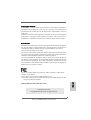 1
1
-
 2
2
-
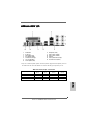 3
3
-
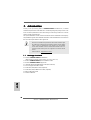 4
4
-
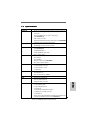 5
5
-
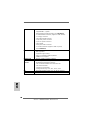 6
6
-
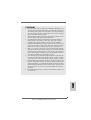 7
7
-
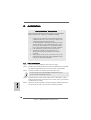 8
8
-
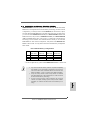 9
9
-
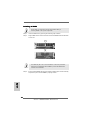 10
10
-
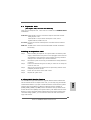 11
11
-
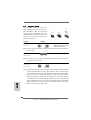 12
12
-
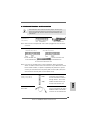 13
13
-
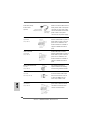 14
14
-
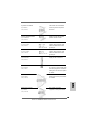 15
15
-
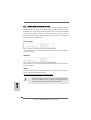 16
16
-
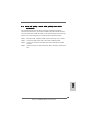 17
17
-
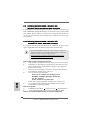 18
18
-
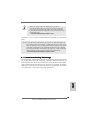 19
19
-
 20
20
-
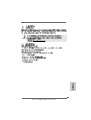 21
21
-
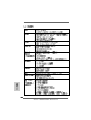 22
22
-
 23
23
-
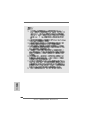 24
24
-
 25
25
-
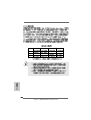 26
26
-
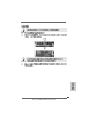 27
27
-
 28
28
-
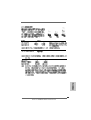 29
29
-
 30
30
-
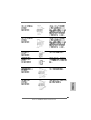 31
31
-
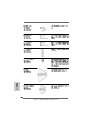 32
32
-
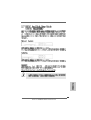 33
33
-
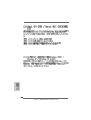 34
34
-
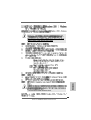 35
35
-
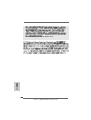 36
36
-
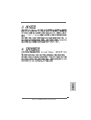 37
37
-
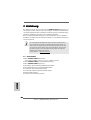 38
38
-
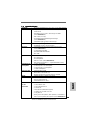 39
39
-
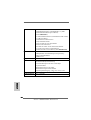 40
40
-
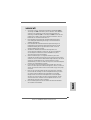 41
41
-
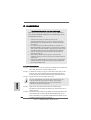 42
42
-
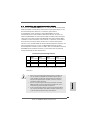 43
43
-
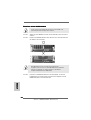 44
44
-
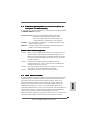 45
45
-
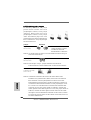 46
46
-
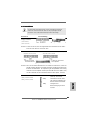 47
47
-
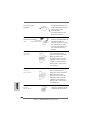 48
48
-
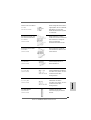 49
49
-
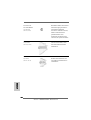 50
50
-
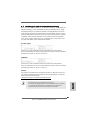 51
51
-
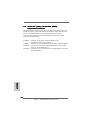 52
52
-
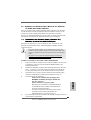 53
53
-
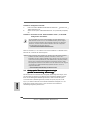 54
54
-
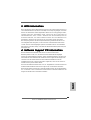 55
55
-
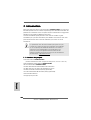 56
56
-
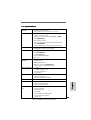 57
57
-
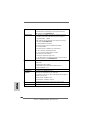 58
58
-
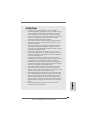 59
59
-
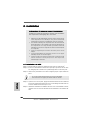 60
60
-
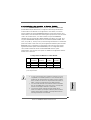 61
61
-
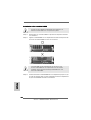 62
62
-
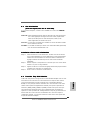 63
63
-
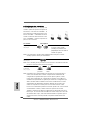 64
64
-
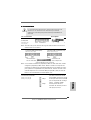 65
65
-
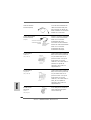 66
66
-
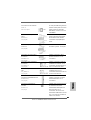 67
67
-
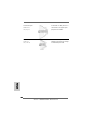 68
68
-
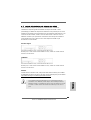 69
69
-
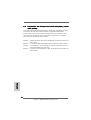 70
70
-
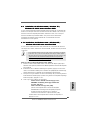 71
71
-
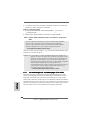 72
72
-
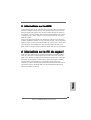 73
73
-
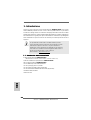 74
74
-
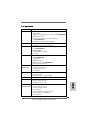 75
75
-
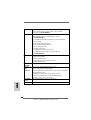 76
76
-
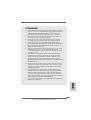 77
77
-
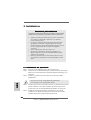 78
78
-
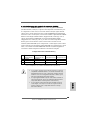 79
79
-
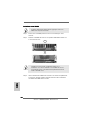 80
80
-
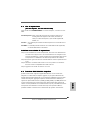 81
81
-
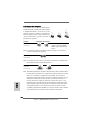 82
82
-
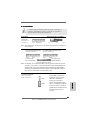 83
83
-
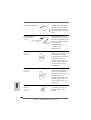 84
84
-
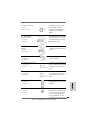 85
85
-
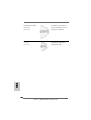 86
86
-
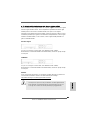 87
87
-
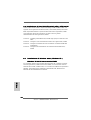 88
88
-
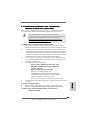 89
89
-
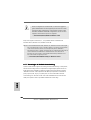 90
90
-
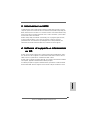 91
91
-
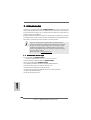 92
92
-
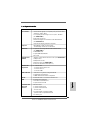 93
93
-
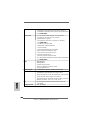 94
94
-
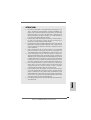 95
95
-
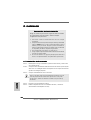 96
96
-
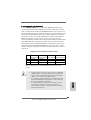 97
97
-
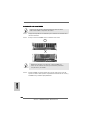 98
98
-
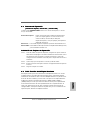 99
99
-
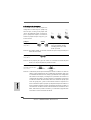 100
100
-
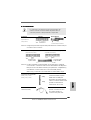 101
101
-
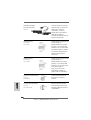 102
102
-
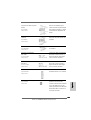 103
103
-
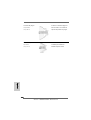 104
104
-
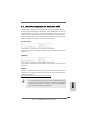 105
105
-
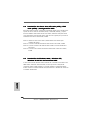 106
106
-
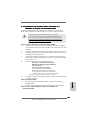 107
107
-
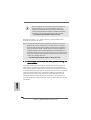 108
108
-
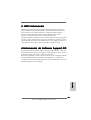 109
109
-
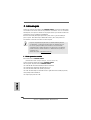 110
110
-
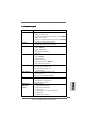 111
111
-
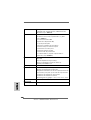 112
112
-
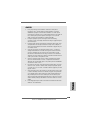 113
113
-
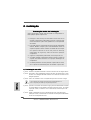 114
114
-
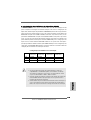 115
115
-
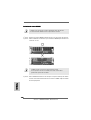 116
116
-
 117
117
-
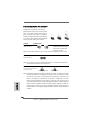 118
118
-
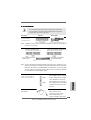 119
119
-
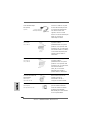 120
120
-
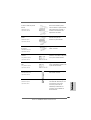 121
121
-
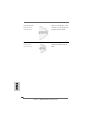 122
122
-
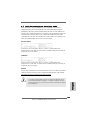 123
123
-
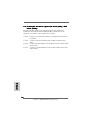 124
124
-
 125
125
-
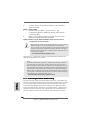 126
126
-
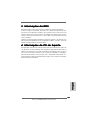 127
127
-
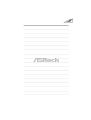 128
128
ASROCK 939NF4G-SATA2 Le manuel du propriétaire
- Catégorie
- Cartes mères
- Taper
- Le manuel du propriétaire
dans d''autres langues
Documents connexes
-
ASROCK P4VM890 Le manuel du propriétaire
-
ASROCK 939Dual-VSTA Guide d'installation
-
ASROCK 939Dual-VSTA Le manuel du propriétaire
-
ASROCK 775i915P-SATA2 Le manuel du propriétaire
-
ASROCK 4COREDUAL-SATA2 - 11-2007 Le manuel du propriétaire
-
ASROCK 939S56-M Le manuel du propriétaire
-
ASROCK 939SLI32-ESATA2 Le manuel du propriétaire
-
ASROCK AM2NF4G-SATA2 Manuel utilisateur
-
ASROCK 939A785GMH128M Le manuel du propriétaire
-
ASROCK 939A785GMH128M Le manuel du propriétaire
Autres documents
-
Samsung 1500GB HD153WI Guide d'installation
-
Fantec CL-35B1 Hard Disk Installation Manual
-
Gigabyte GA-7NNXP Le manuel du propriétaire
-
Supermicro SCE102 Manuel utilisateur
-
Asus A8V-E Deluxe Manuel utilisateur
-
Hikvision UD20201B-A Manuel utilisateur
-
Hikvision DS-KD-TDE Guide de démarrage rapide
-
Hitachi CINEMASTAR P7K500 Le manuel du propriétaire